会員ランク
特定の会員のみに、商品の販売を限定できます。
ご利用条件
共用サーバー/カスタマイズ、EC、ユーザー管理編集権限、EC機能アクセス権限
会員ランクの追加
まずは、会員ランクを新規作成します。
01.会員ランク画面を開く
ユーザー管理画面を開きます。
続いて、ユーザー管理画面の右上にある歯車のアイコンをクリックし、「会員ランク」を選択してください。
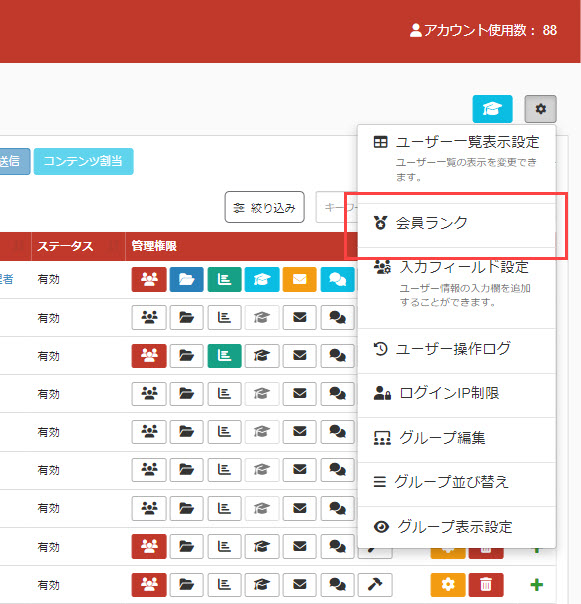
02.会員ランクの追加画面を開く
開いた画面で、「会員ランク追加」をクリックしてください。
03.各項目の設定
下記ポップアップが開きます。
「ランクコード」「ランク名」を設定して、「追加」をクリックしてください。
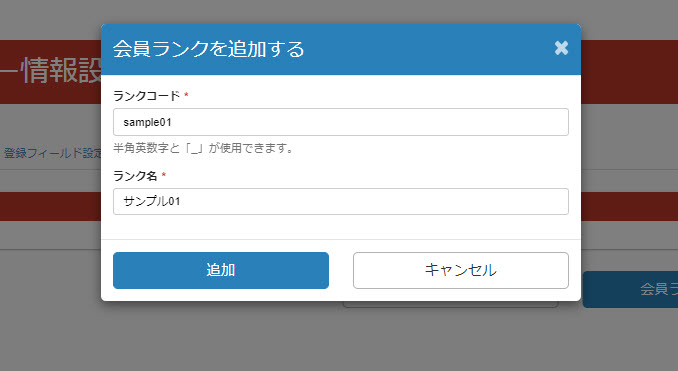
04.会員ランク一覧
追加した会員ランクが一覧で表示されます。
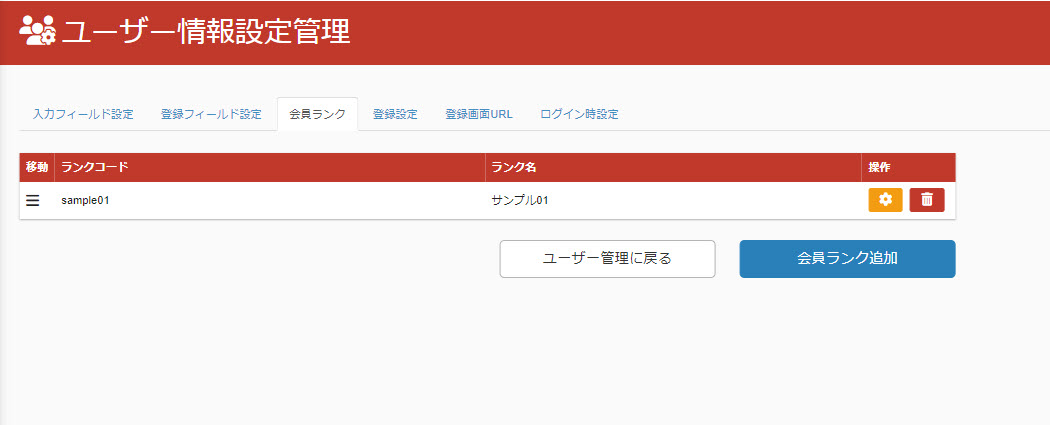
05.会員ランクの並び替え
各会員ランクの左にあるアイコンにカーソルを合わせ、手の形になった状態でクリックしたまま、ドラッグ&ドロップすることで並び替えができます。
会員ランクの編集/削除
作成した会員ランクの編集/削除が可能です。
01.会員ランク画面を開く
ユーザー管理画面を開きます。
続いて、ユーザー管理画面の右上にある歯車のアイコンをクリックし、「会員ランク」を選択してください。
02.会員ランクの編集
対象の会員ランクの右にある、歯車のアイコンをクリックしてください。
会員ランクを更新するポップアップが開きます。
※編集する項目は新規作成と同様ですので、「会員ランクの追加」をご参照ください。
03.会員ランクの削除
対象の会員ランクの右にある、ゴミ箱のアイコンをクリックしてください。
内容を確認の上、削除してください。
会員ランクの利用
続いて、作成した会員ランクを利用することで、購入制限を行うための設定手順についてご説明します。
こちらは、通常の商品販売とアカウント課金のそれぞれで利用できます。
商品への登録
※詳しくは、「商品の登録」にある「購入可能な会員ランク」をご参照ください。
アカウント課金の課金プランへの登録
※詳しくは、「アカウント課金」にある「会員ランク」をご参照ください。